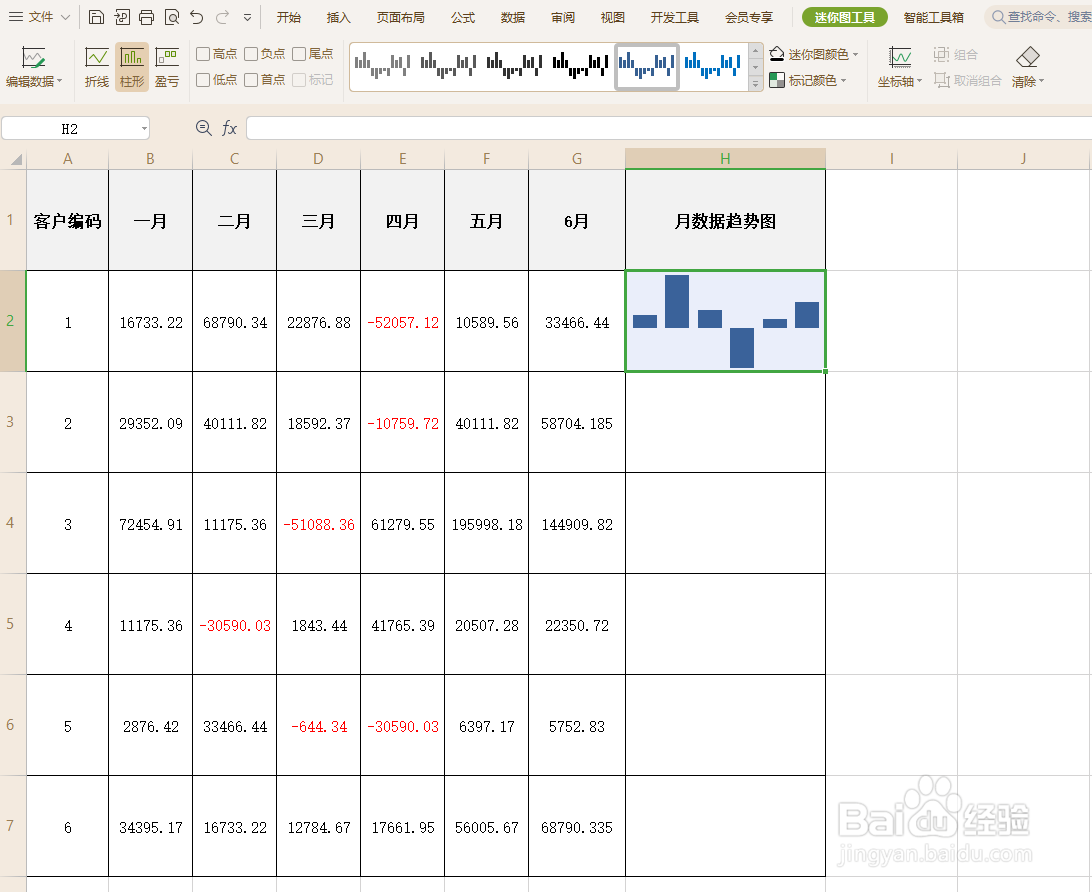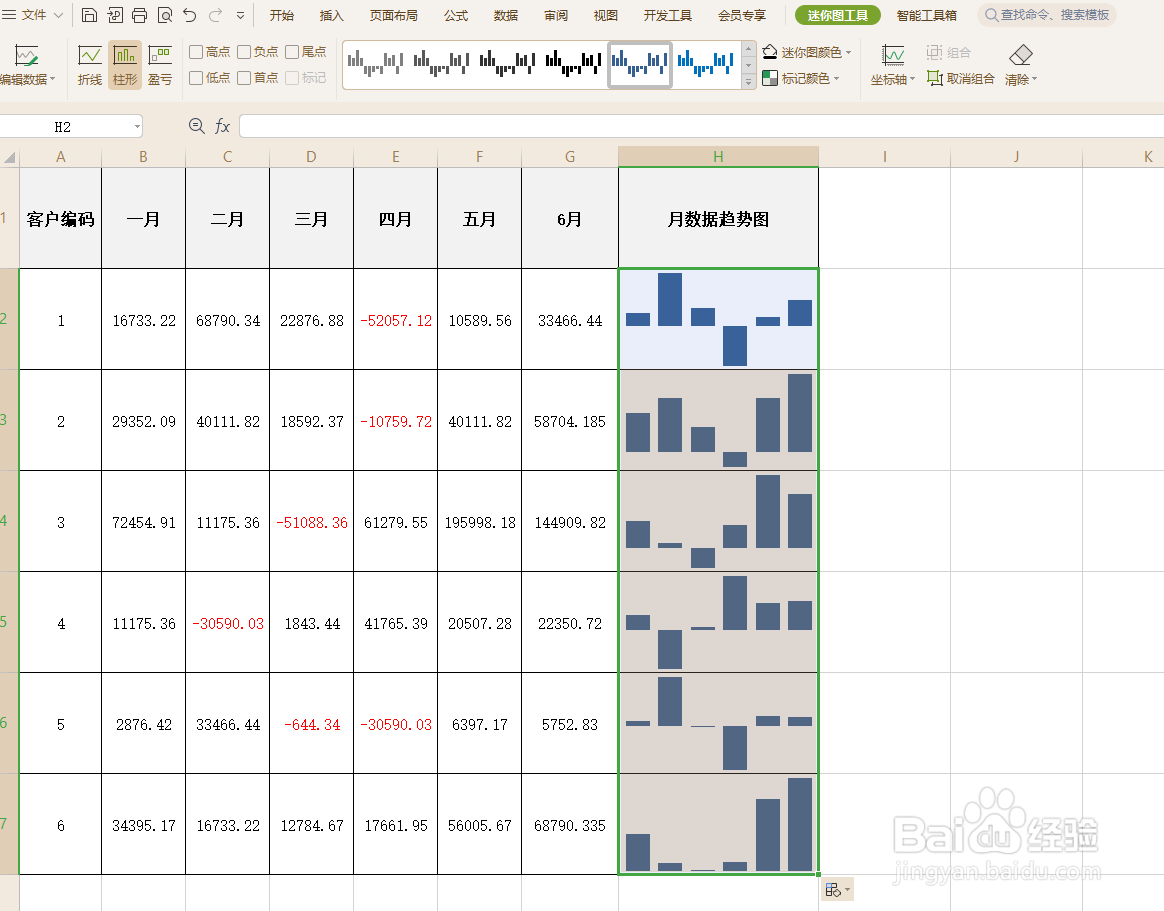1、 首先,双击打开对应的工作表,此处提示,使用迷你图功能只可以使用格式为“XLSX”后缀的Excel表,“XLS”格式的是无法使用此功能的。
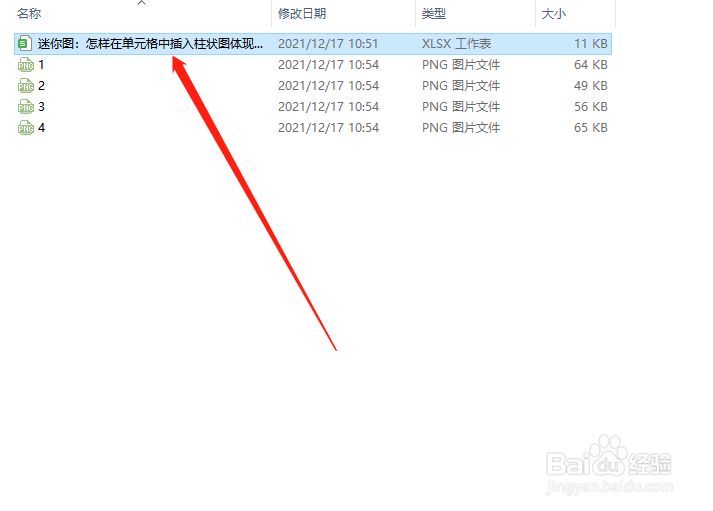
2、 打开工作表之后单击需要插入柱状图的单元格,在“插入”选项卡下找到如图所示图标,单击。
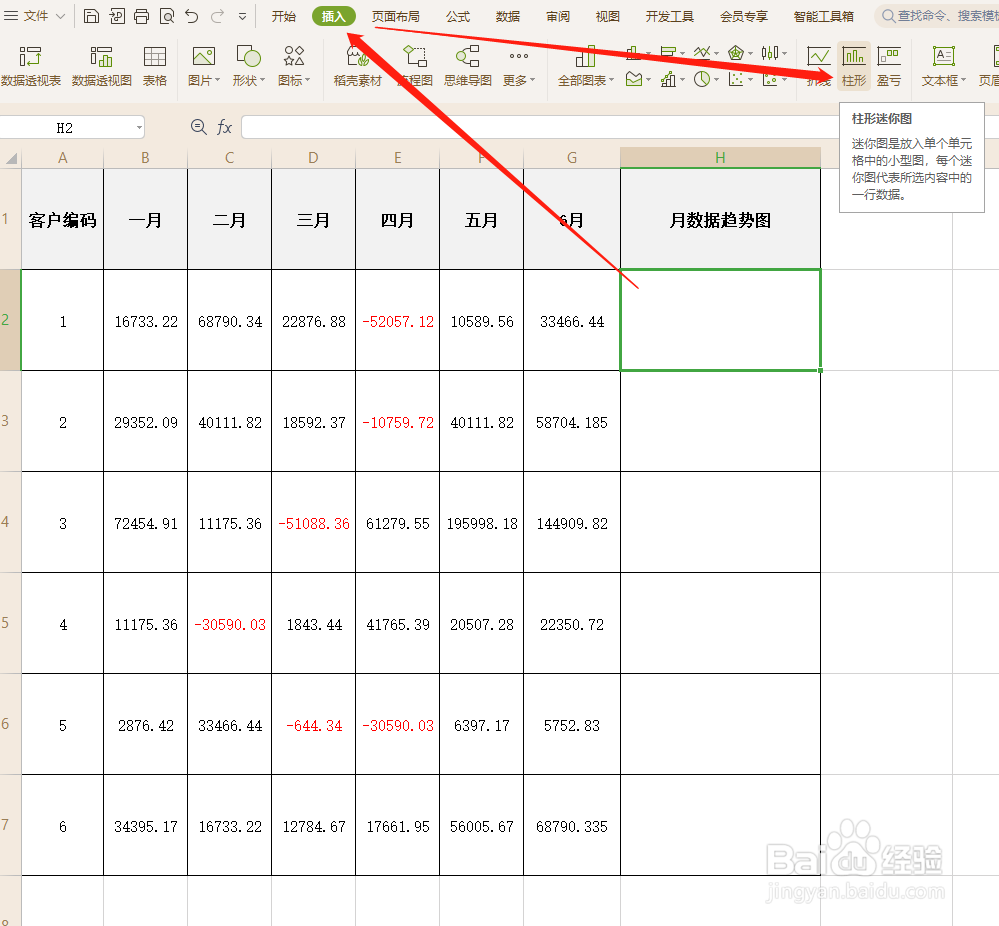
3、 此时页面会跳转出一个弹窗,选择数据范围,将需要的一组数据都悬赏之后点击确定按钮。
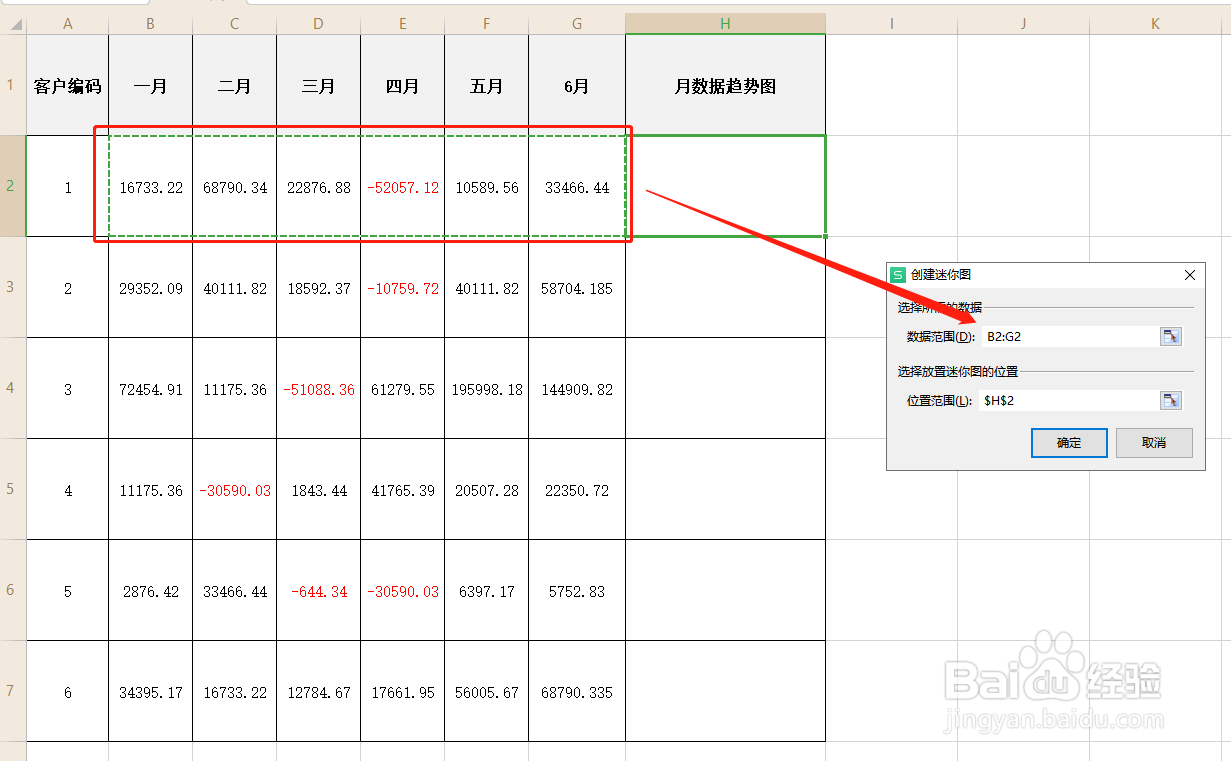
4、 如图一所示,柱状图的单元格图表就做好啦,接下来的单元格只需要下拉填充即可组成一个迷你图组,后续更改一个单元格中的设置,其他单元格中的设置会一并更改。 如果只需要更改其中一个单元格,可看以下经验进行操作。